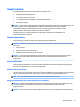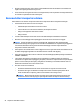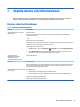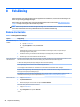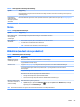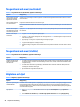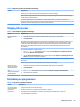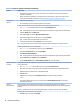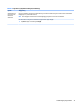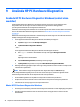User manual
Tabell 8-1 Datorsymptom och lösningar (fortsättning)
Symtom Möjlig lösning
Håll strömknappen intryckt i minst fem sekunder för att stänga av datorn. Starta sedan om datorn genom att trycka på
strömknappen igen.
Felmeddelande:
Ogiltig systemdisk
eller Ingen systemdisk
eller Diskfel
När enhetsaktiviteten upphör tar du ut den optiska skivan från den optiska enheten och trycker på blankstegstangenten.
Ström
Tabell 8-2 Energisymptom och lösningar
Symtom Möjlig lösning
Datorn stängs inte av
när du trycker på
strömknappen
Håll strömknappen intryckt tills datorn stängs av. Starta därefter om datorn.
Datorn stängs av
automatiskt
● Datorn kanske står på en plats som är alldeles för varm. Låt den svalna.
● Se till att datorns ventilationshål inte är blockerade.
OBS! Om datorn har en intern äkt, se till att den fungerar.
Bildskärm (endast vissa produkter)
Tabell
8-3 Bildskärmssymptom och lösningar
Symtom Möjlig lösning
Bildskärmen är tom och
strömlampan lyser inte.
Återanslut elsladden till baksidan av bildskärmen och till eluttaget.
Tryck på bildskärmens På/av-knapp.
Skärmen är tom Tryck på blankstegstangenten på tangentbordet eller ytta musen för att aktivera bildskärmsbilden igen.
Tryck på strömsparknappen (enbart vissa produkter) eller esc på tangentbordet för att väcka datorn ur
strömsparläget.
Tryck på strömknappen för att starta datorn.
Kontrollera att det inte nns några böjda stift i bildskärmskabeln.
● Om några stift är böjda ska du byta ut bildskärmskabeln.
● Om det inte nns några böjda stift ansluter du bildskärmskabeln till datorn igen.
Bilderna på skärmen är för
stora eller för små, eller så
är bilderna suddiga
Ndra bildskärmens upplösning i Windows.
▲ Välj Start-knappen, välj ikonen Inställningar, och välj sedan System. Under Bildskärm väljer du lämplig
upplösning och sedan Behåll ändringar.
OBS! Förutom den information som anges här kan du läsa dokumentationen som medföljer bildskärmen.
Ström 27